ผู้ดูแลระบบสามารถจัดการหมวดหมู่ได้ โดยเข้าสู่หน้าจัดการหมวดหมู่บทความจากเมนู “จัดการ หมวดหมู่” ดังรูป
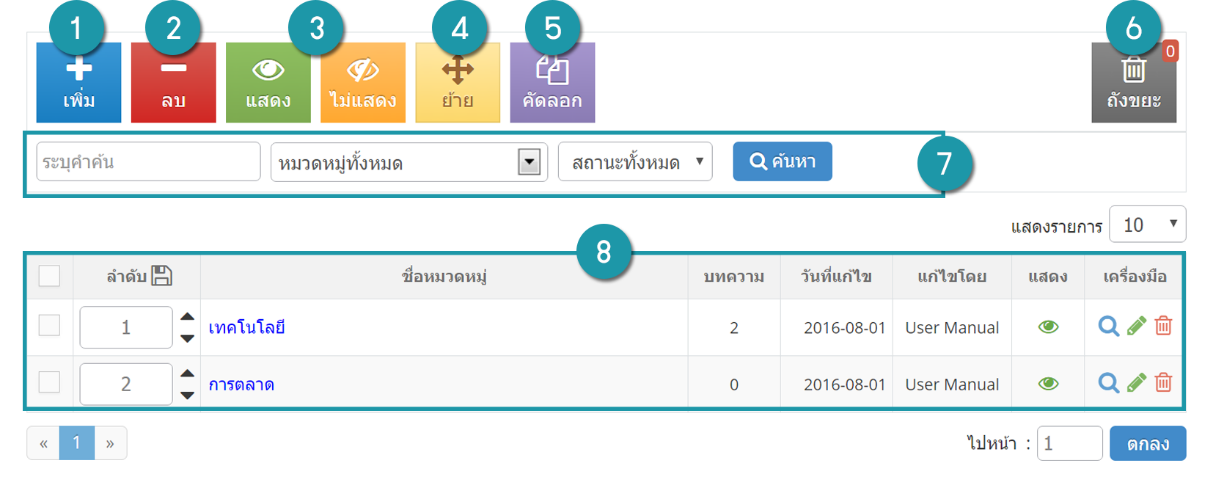
- คลิกปุ่ม “เพิ่ม” จะแสดงหน้าเพิ่มข้อมูลหมวดหมู่บทความ ดังรูป
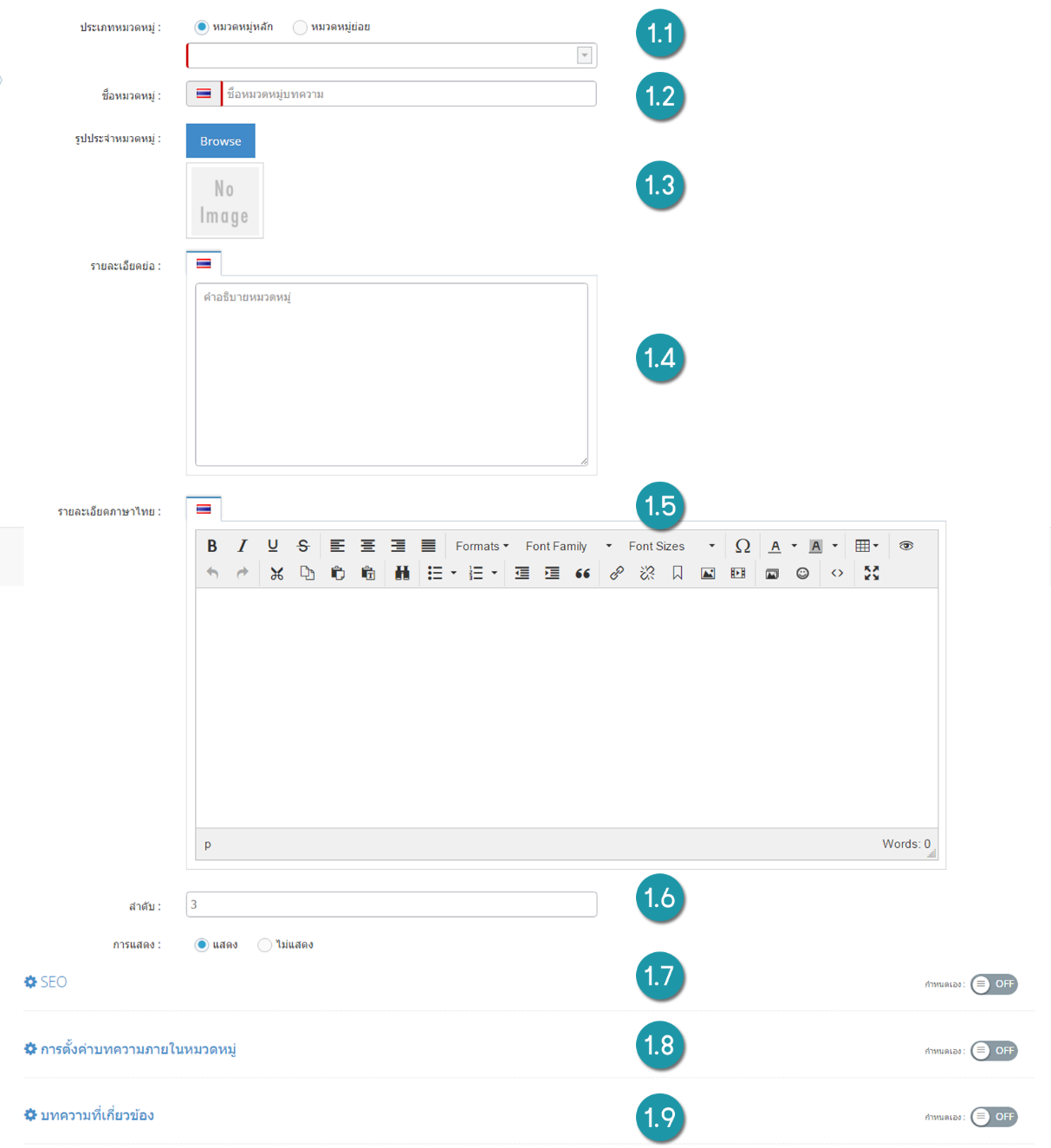
1. หมวดหมู่บทความ : เลือกหมวดหมู่หลักหรือหมวดหมู่ย่อย
2. ชื่อบทความ : ระบุชื่อหมวดหมู่ที่ต้องการสร้างใหม่
3. รูปประจำหมวดหมู่ : รูปภาพแสดงหน้าหัวข้อหมวดหมู่
4. รายละเอียดย่อ : รายละเอียดโดยย่อของหมวดหมู่ แสดงในหน้ารายการหมวดหมู่
5. รายละเอียด : รายละเอียดทั้งหมดของหมวดหมู่
6. ลำดับและการแสดง : ลำดับการแสดงของหมวดหมู่ และสถานะแสดงของหมวดหมู่
7. SEO : การตั้งค่า SEO โดยระบบจะแสดงข้อมูลส่วนการตั้งค่าดังนี้
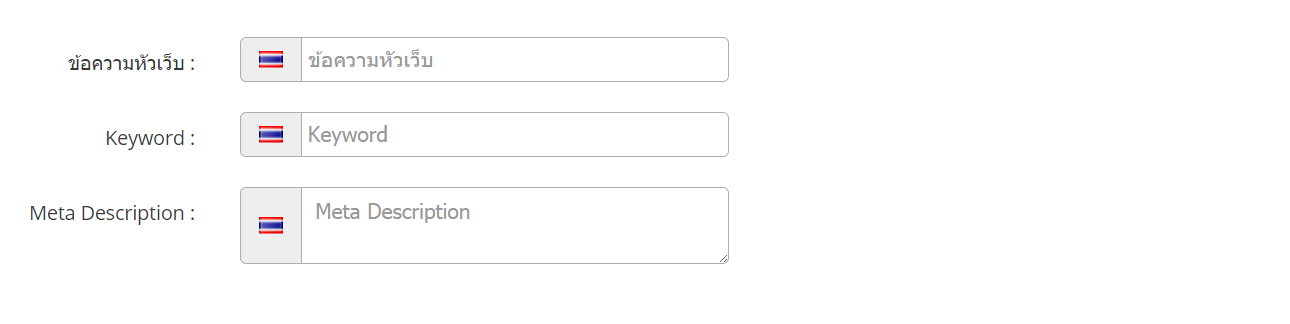
- ข้อความส่วนหัวข้อเว็บ : ข้อความสำหรับการระบุชื่อของหน้านั้น อาจจะใช้ชื่อเดียวกับ หมวดหมู่กับบทความก็ได้
- Keyword : คำหลักในการค้นหาเข้าสู่หน้าเว็บไซต์เป้าหมายที่ต้องการสำหรับผู้ที่ทำการ ค้นหา และรับทราบข้อมูลข่าวสาร หรือการประชาสัมพันธ์
- Meta Description : คำอธิบายหน้าบทความ
8. การตั้งค่าบทความภายในหมวดหมู่ : ประกอบด้วย
- การแสดงรายการหมวดหมู่ : ส่วนของการแสดงของรายการหมวดหมู่ผ่านทางหน้าจอ ผู้ใช้ สามารถเลือกได้ว่าจะใช้การตั้งค่าปกติที่ได้กำหนดในส่วนกลาง หรือต้องการกำหนดเองใน ส่วนของบทความนี้ ในกรณีที่เลือกกำหนดเอง ระบบจะแสดงข้อมูลเพื่อให้ผู้ดูแลระบบทำ การกำหนด
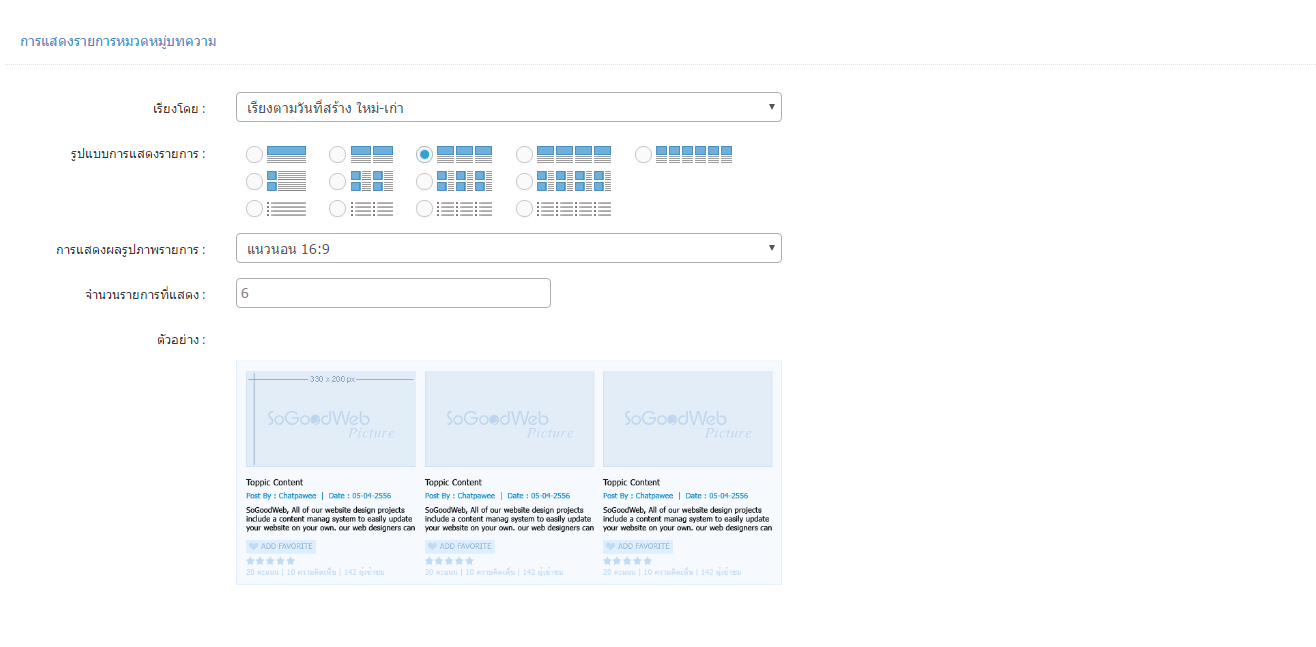
- การแสดงรายการบทความ : ส่วนของการแสดงของรายการบทความในหมวดหมู่ผ่านทาง หน้าจอ โดยผู้ใช้สามารถกำหนดสถานะของรายละเอียดของการแสดงบทความดังกล่าวได้ โดยคลิกที่ “การตั้งค่า”
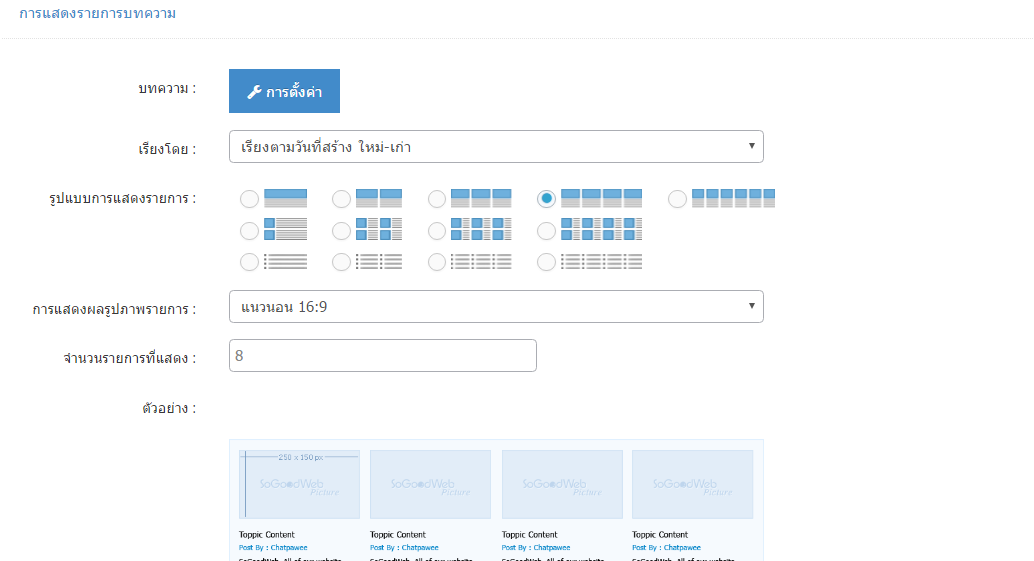
9. การตั้งค่าบทความที่เกี่ยวข้อง : ผู้ใช้สามารถกำหนดรูปแบบการจัดวางและการแสดงของ บทความที่เกี่ยวข้องได้
หมายเหตุ
- เครื่องหมาย “  ” หมายถึง ผู้ใช้จำเป็นต้องกรอกข้อมูลให้ถูกต้อง
” หมายถึง ผู้ใช้จำเป็นต้องกรอกข้อมูลให้ถูกต้อง
1. การลบทีละรายการ : คลิกปุ่ม “ ” ตรงรายการสมาชิกที่ต้องการลบ
” ตรงรายการสมาชิกที่ต้องการลบ
2. การลบทีละหลายรายการ :เลือกรายการสมาชิกที่ต้องการลบ โดยคลิกที่ “ ” ด้านซ้ายสุด จากนั้นคลิกปุ่ม “ลบ”
” ด้านซ้ายสุด จากนั้นคลิกปุ่ม “ลบ”
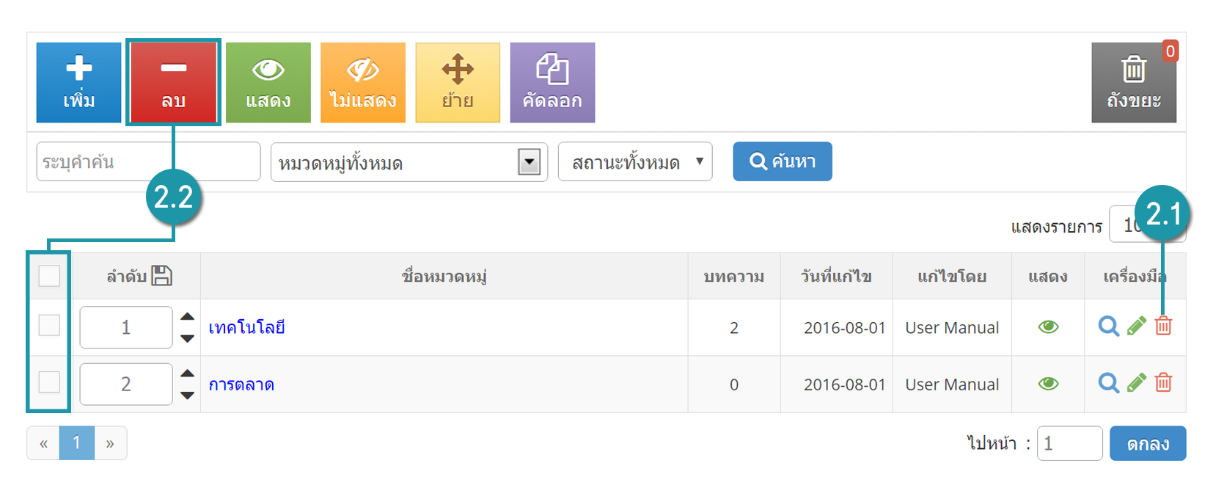
1. การเปลี่ยนสถานะทีละรายการ : คลิกที่ “ ” หรือ “
” หรือ “ ” เพื่อเปลี่ยนสถานะ
” เพื่อเปลี่ยนสถานะ
2. การเปลี่ยนสถานะทีละหลายรายการ : เลือกรายการบทความที่ต้องการเปลี่ยนสถานะ และ คลิกปุ่ม “แสดง” หรือ “ไม่แสดง”
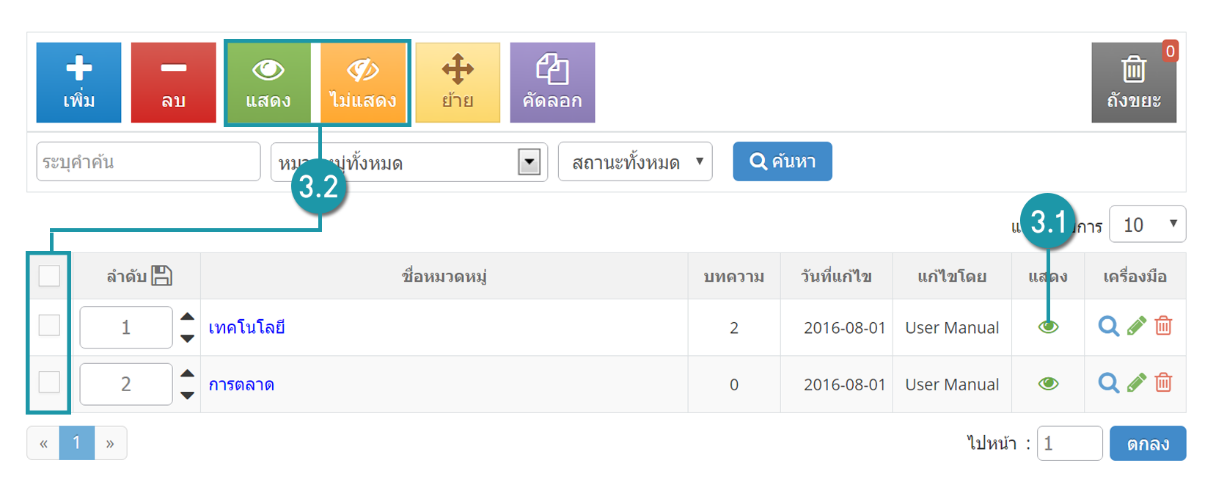
หมายเหตุ
- สัญลักษณ์ “ ” คือ แสดง
” คือ แสดง
- สัญลักษณ์ “ ” คือ ไม่แสดง
” คือ ไม่แสดง
- เลือกรายการหมวดหมู่ที่ต้องการย้าย แล้วทำการคลิกปุ่ม “ย้าย” ดังรูป
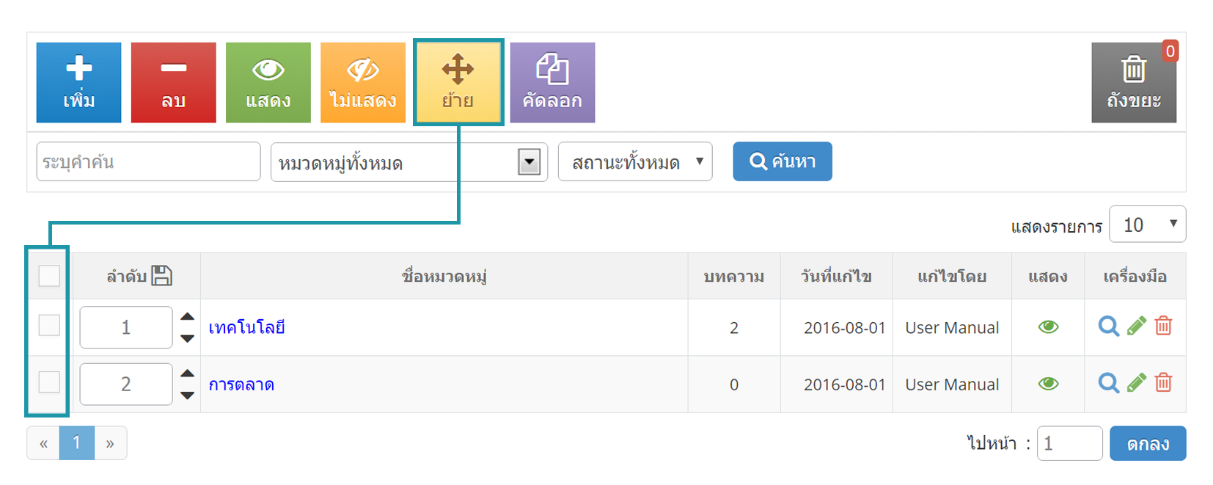
- ระบบแสดงหน้าต่างการเปลี่ยนหมวดหมู่ของบทความ ผู้ใช้เลือกหมวดหมู่ที่ต้องการ แล้วคลิกปุ่ม “บันทึก” ดังรูป
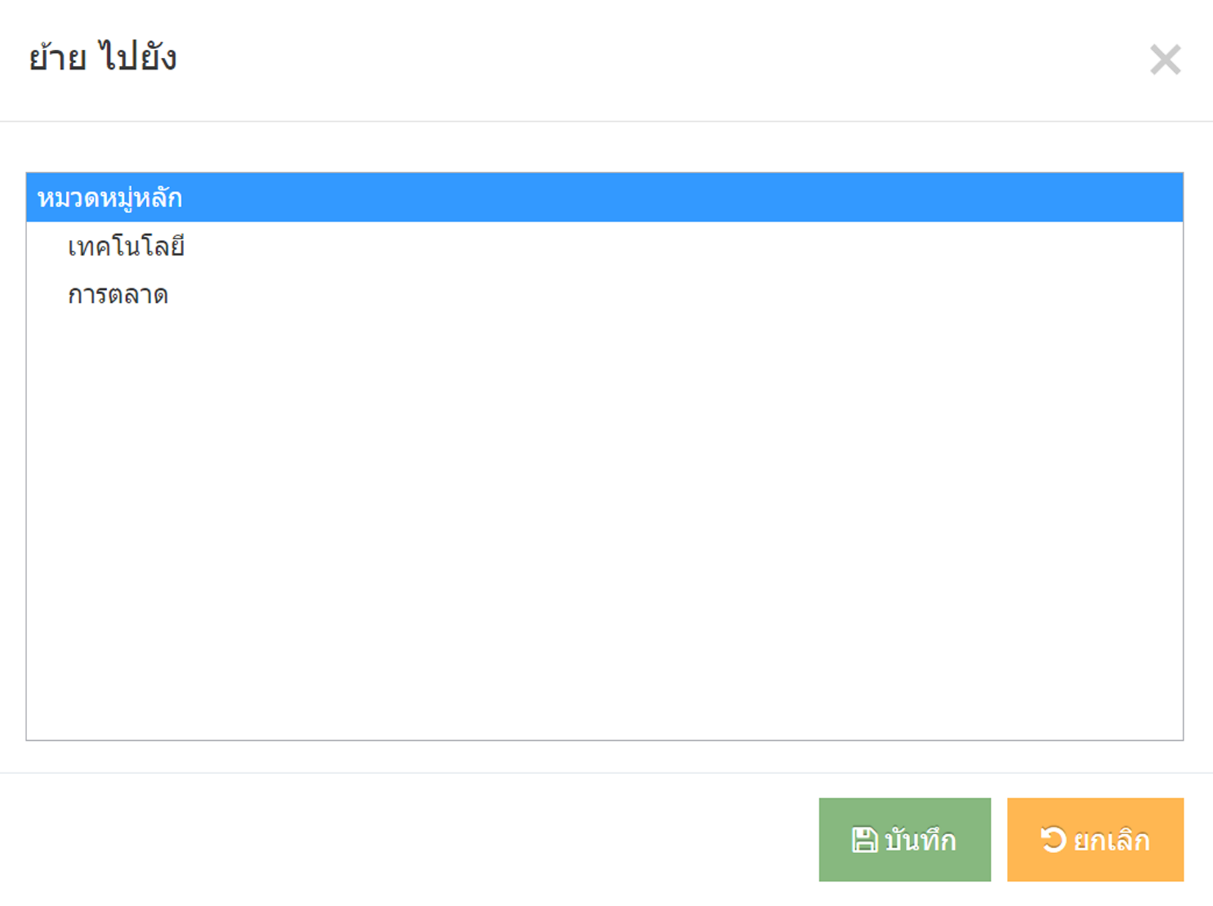
- การคัดลอกหมวดหมู่สามารถทำได้โดยการเลือกรายการหมวดหมู่ที่ต้องการคัดลอก แล้วคลิกปุ่ม “คัดลอก”
- ระบบจะแสดงรายการหมวดหมู่ เพื่อให้ผู้ดูแลระบุเลือกหมวดหมู่ที่คัดลอกไปยังหมวดหมู่ที่ ต้องการ จากนั้นคลิก “บันทึก”
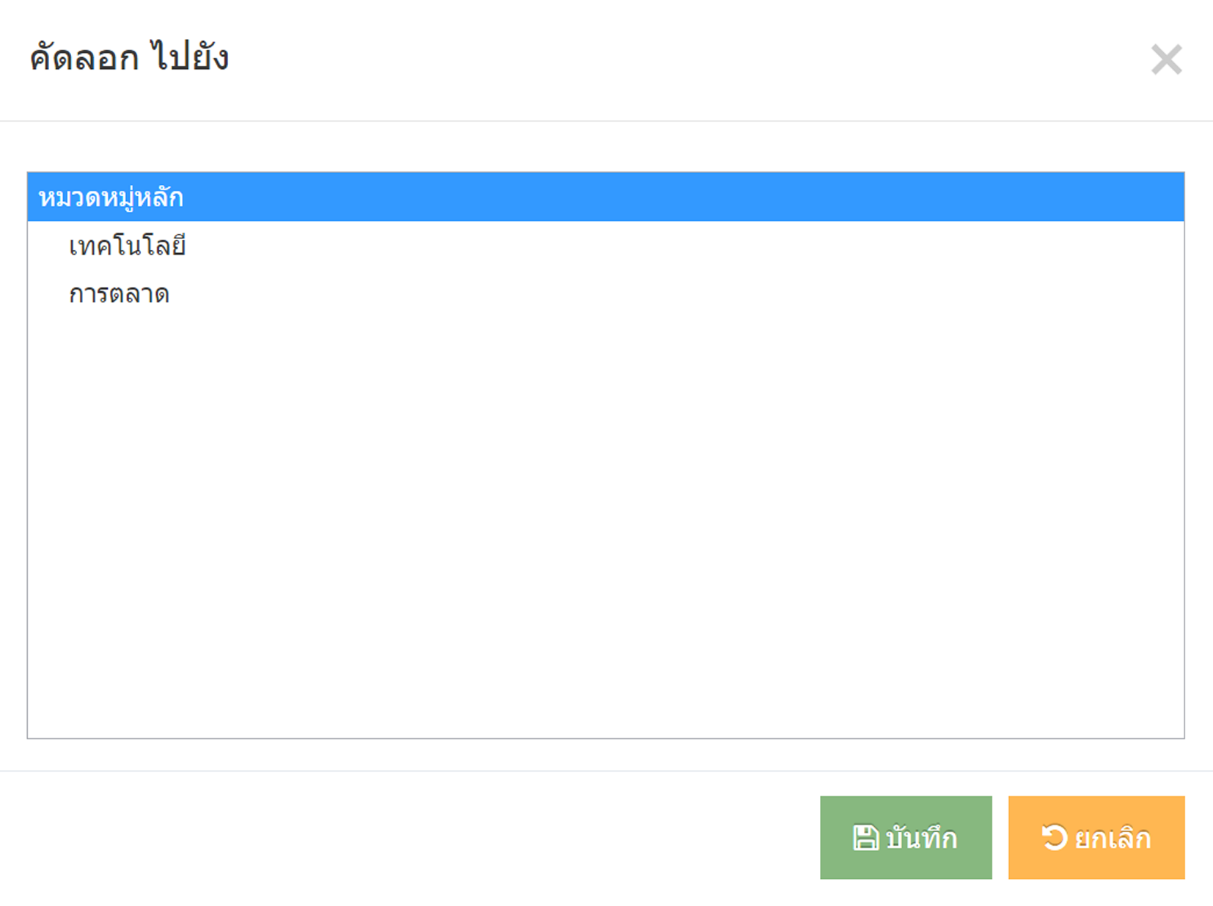
หน้าถังขยะหมวดหมู่ เป็นส่วนสำหรับแสดงรายการหมวดหมู่ที่ผู้ดูแลระบบได้ลบรายการดังกล่าว
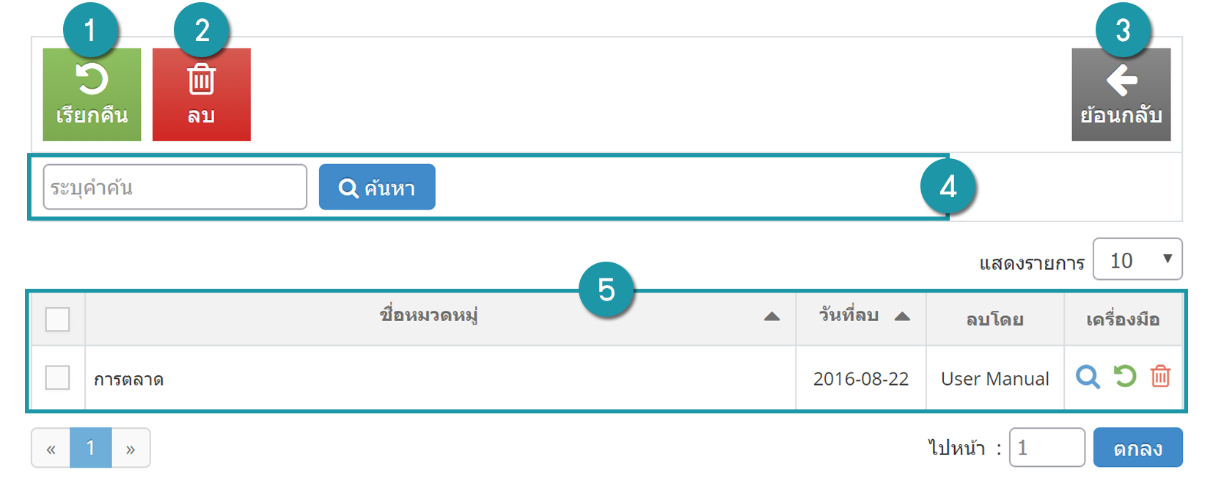
1. เรียกคืน : กู้คืนหมวดหมู่ที่เลือกกลับไปยังหน้าจัดการหมวดหมู่
2. ลบ : ลบหมวดหมู่ที่เลือกออกจากระบบ
3. ย้อนกลับ : ย้อนกลับไปหน้าจัดการหมวดหมู่
4. การค้นหาหมวดหมู่ (ถังขยะ) : ค้นหาหมวดหมู่จากข้อมูลดังต่อไปนี้
- คำค้น : ค้นหารายการสมาชิกจากรายชื่อของหมวดหมู่
5. ตารางรายการหมวดหมู่ (ถังขยะ) : ตารางแสดงข้อมูลหมวดหมู่ที่ถูกลบ มีหัวข้อดังต่อไปนี้
- ชื่อหมวดหมู่ : ชื่อผู้ใช้ของหมวดหมู่ที่ถูกลบ
- วันที่ลบ : วันที่ทำการลบหมวดหมู่
- ลบโดย : ชื่อของผู้ที่ทำการลบหมวดหมู่
- จัดการ : การจัดการกับรายการหมวดหมู่ ซึ่งมีการจัดการดังนี้
๐ “  ” ประวัติรายละเอียดต่างๆ ที่เกิดขึ้นในรายการของบทความ
” ประวัติรายละเอียดต่างๆ ที่เกิดขึ้นในรายการของบทความ
๐ “  ” การเรียกคืนทีละรายการ
” การเรียกคืนทีละรายการ
๐ “  ” การลบทีละรายการ
” การลบทีละรายการ
ผู้ใช้สามารถค้นหารายการประเภทสมาชิกจากข้อมูลที่ใช้ในการค้นหาดังต่อไปนี้

1. คำค้น : ค้นหารายการจากชื่อหมวดหมู่ตามคำระบุ
2. หมวดหมู่ : ค้นหาจากกลุ่มหมวดหมู่
3. สถานะของหมวดหมู่ : ค้นหาจากสถานะของหมวดหมู่

1. ลำดับ : แสดงลำดับที่อ้างอิงของหมวดหมู่
2. ชื่อหมวดหมู่ : ชื่อของหมวดหมู่
3. บทความ : จำนวนบทความที่อยู่ในหมวดหมู่นี้
4. วันที่แก้ไข : วันที่แก้ไขข้อมูลล่าสุด
5. แก้ไขโดย : ชื่อของผู้ที่แก้ไขหมวดหมู่
6. แสดง : สถานะของหมวดหมู่
7. เครื่องมือ : การจัดการเกี่ยวกับหมวดหมู่ มีดังต่อไปนี้
- “  ” ประวัติรายละเอียดต่างๆ ที่เกิดขึ้นในรายการของหมวดหมู่
” ประวัติรายละเอียดต่างๆ ที่เกิดขึ้นในรายการของหมวดหมู่
- “ ” การแก้ไขข้อมูลหมวดหมู่
” การแก้ไขข้อมูลหมวดหมู่
- “  ” การลบหมวดหมู่ทีละรายการ
” การลบหมวดหมู่ทีละรายการ
Follow us